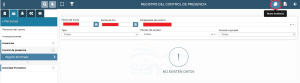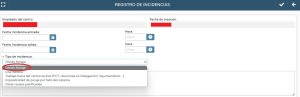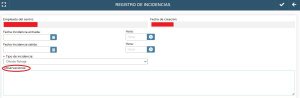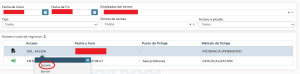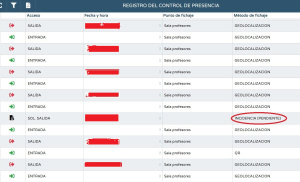Diferencia entre revisiones de «Control de presencia»
(Página creada con «'''INCIDENCIAS DEL PERSONAL''' Quienes debemos fichar a la entrada y a la salida se nos puede olvidar fichar a la hora de irnos. Se crea una incidencia en Séneca. La ruta…») |
|||
| Línea 12: | Línea 12: | ||
Hay que poner la fecha de la incidencia y la hora. En Tipo de incidencia, se selecciona el motivo. | Hay que poner la fecha de la incidencia y la hora. En Tipo de incidencia, se selecciona el motivo. | ||
| − | [[Archivo:Incidencia 3.jpg|miniaturadeimagen]] | + | [[Archivo:Incidencia 3.jpg|miniaturadeimagen|centro]] |
En nuestro caso, Olvido de fichaje. En observaciones, explicamos el motivo por el que hemos abierto la incidencia. | En nuestro caso, Olvido de fichaje. En observaciones, explicamos el motivo por el que hemos abierto la incidencia. | ||
Revisión actual del 23:02 17 ago 2024
INCIDENCIAS DEL PERSONAL Quienes debemos fichar a la entrada y a la salida se nos puede olvidar fichar a la hora de irnos. Se crea una incidencia en Séneca. La ruta es la siguiente: Menú de la izquierda/Personal/Control de presencia/Registro de fichajes/dentro de Registro de fichajes, darle a Nueva incidencia (primer icono de izquierda a derecha de la parte superior del programa, el que se muestra en la imagen):
Una vez que le hemos dado, nos aparece esta pantalla:
Hay que poner la fecha de la incidencia y la hora. En Tipo de incidencia, se selecciona el motivo.
En nuestro caso, Olvido de fichaje. En observaciones, explicamos el motivo por el que hemos abierto la incidencia. Siguiendo nuestro ejemplo, podemos poner que no estamos habituados a fichar y se nos olvidó, pero que salimos todos juntos, a la misma hora. Le damos a aceptar y dicha incidencia le llega al equipo directivo. Podemos ver el estado de nuestra incidencia en la misma ruta en la que la hemos creado, pero seleccionamos el día que la pusimos:
En nuestro caso, sigue pendiente. Podemos ver lo que pusimos si hacemos clic en el asiento de la incidencia y le damos a detalle en el menú emergente que nos aparece.
Si no recordamos la fecha exacta, sino el mes, ponemos desde el primer día del mismo hasta el que llevamos. Nos aparecen los asientos de nuestro fichaje de entrada y salida: Acceso, fecha y hora, punto y método de fichaje.